三星Galaxy S5手机通话录音功能怎么用?三星S5录音功能使用方法图文介绍
摘要:三星GalaxyS5手机自带通话录音功能,可以有效的方面我们在通话时进行录音,那么三星GalaxyS5录音功能怎么用呢?下面小编就教大家三星...
三星Galaxy S5手机自带通话录音功能,可以有效的方面我们在通话时进行录音,那么三星Galaxy S5录音功能怎么用呢?下面小编就教大家三星Galaxy S5录音功能详解。希望可以帮助到有需要的朋友们。
相关教程:三星Galaxy S5私密模式如何开启
1)在三星Galaxy S5待机界面点击【手机】,输入对方号码点击【拨号】键。(如下图)
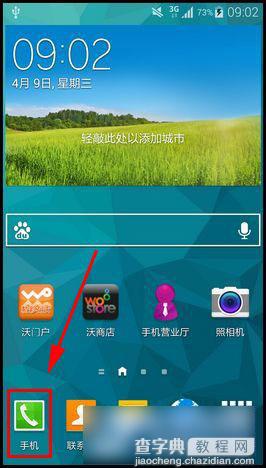
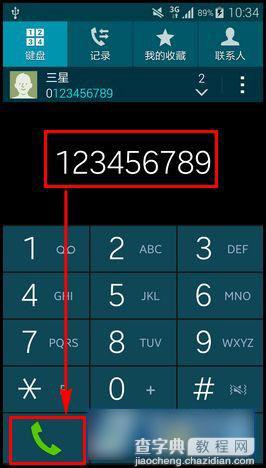
2)通话中我们可以点击【录音】,通话完毕点击【停止】。(如下图)
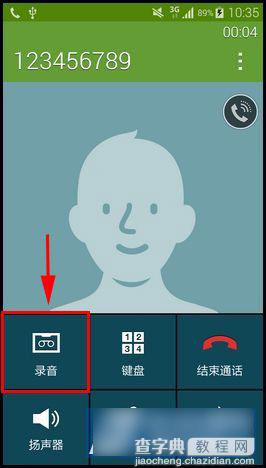
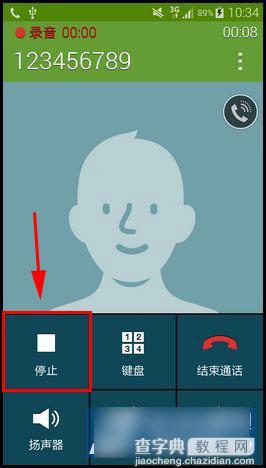
3)在通话界面可见已保存的提醒。接着找到录音保存位置。点击三星Galaxy S5手机的【应用程序】。(如下图)
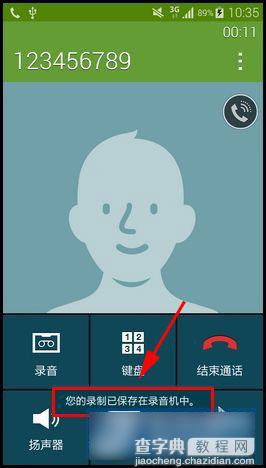
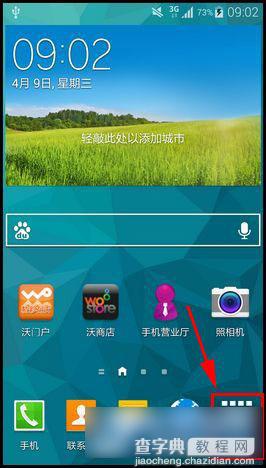
4)打开【我的文件】,找到【声音】。(如下图)
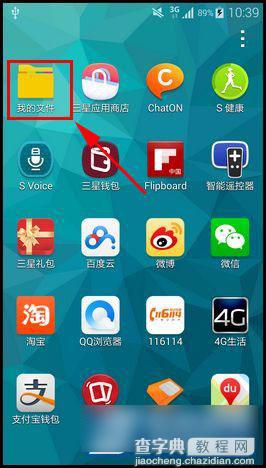
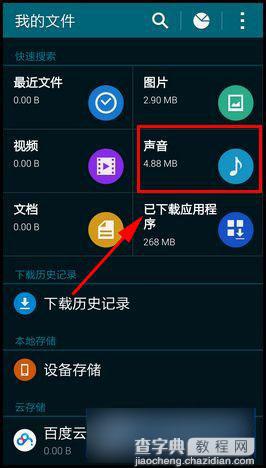
5)后缀为【m4a】的便是录音文件,点击打开即可听取录音。
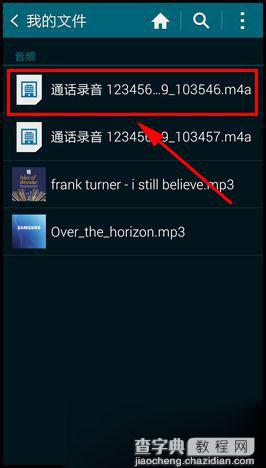
【三星Galaxy S5手机通话录音功能怎么用?三星S5录音功能使用方法图文介绍】相关文章:
★ 三星i9152(Galaxy Fonblet/联通版)一键root解析教程
